
ရည်ညွှန်းချက်ကို desktop သို့သိမ်းဆည်းပါသို့မဟုတ်အင်တာနက်ဘရောက်ဇာရှိ tab panel သို့ပူးတွဲပါ။ ဤဆောင်းပါးသည် Google Chrome Browser ၏ဥပမာတွင်ဤလုပ်ငန်းတာဝန်ကိုဖြေရှင်းရန်နည်းလမ်းတစ်ခုကိုပြလိမ့်မည်။ Baiis!
Google Chrome တွင် tabs များကိုလည်းသိမ်းဆည်းပါ
ကွန်ပျူတာနှင့်ချိတ်ဆက်ခြင်း
သင်လိုအပ်သောဝက်ဘ်စာမျက်နှာကိုသိမ်းရန်သင်သည်အရေးယူမှုအနည်းငယ်သာထုတ်လုပ်ရန်လိုအပ်လိမ့်မည်။ ဤဆောင်းပါးသည်အင်တာနက်မှ browser chrome ဖြင့်အင်တာနက်မှဝက်ဘ်အရင်းအမြစ်နှင့်ချိတ်ဆက်ရန်နည်းလမ်းနှစ်ခုကိုရှာဖွေရန်နည်းလမ်းနှစ်မျိုးကိုဖော်ပြရန်နည်းလမ်းနှစ်မျိုးကိုဖော်ပြရန်နည်းလမ်းနှစ်မျိုးကိုဖော်ပြလိမ့်မည်။ အကယ်. သင်သည်အခြားအင်တာနက် browser ကိုအသုံးပြုပါကသင်စိတ်မပူပါနဲ့ - လူကြိုက်များသည့် browser များအားလုံးတွင်ဤလုပ်ငန်းစဉ်သည်အညီအမျှဖြစ်ပေါ်နိုင်သည်။ Microsoft Edge - ကံမကောင်းစွာပဲ - ကံမကောင်းစွာပဲ, ပထမနည်းဖြင့်မသုံးရန်မဖြစ်နိုင်ပါ။နည်းလမ်း 1: Desktop ပေါ်ရှိ URL-Label site ကိုဖန်တီးခြင်း
ဤနည်းလမ်းသည်စာသားနှစ်ခြိို့ကို နှိပ်. ကွန်ပျူတာပေါ်တွင်အသုံးပြုသူအတွက်လွယ်ကူသောနေရာသို့ ဦး တည်သည့်လင့်ခ်ကိုလွှဲပြောင်းရန်သင့်အားခွင့်ပြုရန်ခွင့်ပြုသည်။
Desktop ကိုမြင်နိုင်အောင်အင်တာနက် browser 0 င်းဒိုးကိုလျှော့ချပါတယ်။ Program Interface သည်ရွေးချယ်ထားသော ဦး တည်ချက်ပေါ် မူတည်. မော်နီတာ၏အစွန်းပေါ် မူတည်. program interface ကိုလက်ဝဲဘက်သို့ချက်ချင်းပြောင်းရွှေ့ရန်သော့ချက် + + left left ခလုတ်များကိုနှိပ်နိုင်သည်။

ဆိုက်၏ URL ကိုကျွန်ုပ်တို့မီးမောင်းထိုးပြကာ desktop ၏နေရာလွတ်သို့လွှဲပြောင်းသည်။ စာသား၏သေးငယ်သောလိုင်းတစ်ခုပေါ်လာသင့်သည်, ထို site နာမကိုဘရောက်ဇာတွင်ဖွင့်ထားသည့် tab တွင်တွေ့နိုင်သည့်ပုံသေးသေးလေးတစ်ခုဖြစ်လိမ့်မည်။
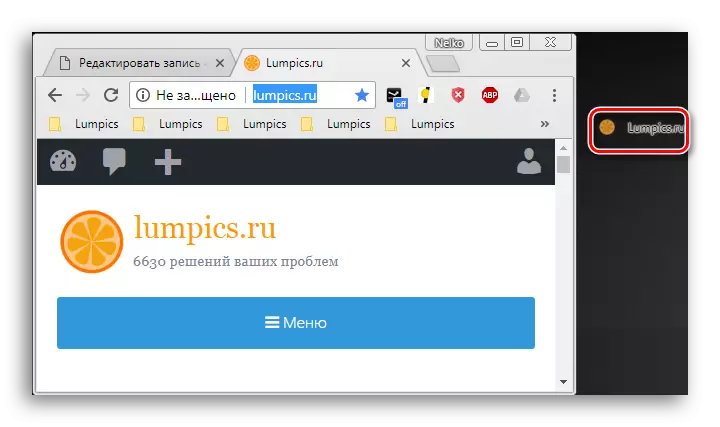
ဘယ်ဘက်ခလုတ်ကိုဖြန့်ချိပြီးတဲ့နောက်မှာ Desktop မှာ desktop ပေါ်မှာ fields on letient hearl .url ကအင်တာနက်ပေါ်ရှိ site တစ်ခုနှင့်တံဆိပ်ကပ်ပါလိမ့်မည်။ ထိုကဲ့သို့သောဖိုင်ကိုမှတစ်ဆင့်ထို site ကိုမှတစ်ဆင့် site ကိုရယူခြင်းသည် World Wide Web နှင့်ဆက်သွယ်မှုတစ်ခု၏ရှေ့မှောက်တွင်သာရရှိနိုင်ပါသည်။
နည်းလမ်း 2. taskbar ပေါ်ရှိလင့်များ
Windows 10 တွင် 4 င်းတို့၏ကိုယ်ပိုင်သို့မဟုတ် taskbar တွင်ကြိုတင်သုံးဖိုင်တွဲများကို အသုံးပြု. အသုံးပြုနိုင်ခဲ့သည်။ ၎င်းတို့ကို Panels ဟုခေါ်သည်။ ၎င်းထဲမှတစ်ခုမှာပုံမှန် browser မှဖွင့်လှစ်မည့်ဝဘ်စာမျက်နှာများနှင့်ချိတ်ဆက်ထားသည်။
အရေးကြီးချက် - အကယ်. သင်သည်ဤဝဘ်ဘရောက်ဇာတွင် Internet Explorer ကိုအသုံးပြုနေပါက "အကြိုက်ဆုံး" အမျိုးအစားတွင် "လင့်များ" panel ကိုအလိုအလျောက်ထည့်သွင်းလိမ့်မည်။
- ဤအင်္ဂါရပ်ကိုဖွင့်ရန် taskbar ပေါ်ရှိအခမဲ့နေရာတစ်ခုကိုသင် Right-click လုပ်ရမည်။ Cursor ကို "panel" string ကိုယူပါ။ Drop-down စာရင်းရှိ "လင့်များ" ကိုနှိပ်ပါ။

- ထိုတွင်မည်သည့်ဆိုဒ်များကိုမဆိုထည့်ရန် browser ၏လိပ်စာဘားမှ link ကိုရွေးပြီး taskbar ပေါ်တွင်ပေါ်လာသော "လင့်များ" ခလုတ်ကိုရွှေ့ပါ။
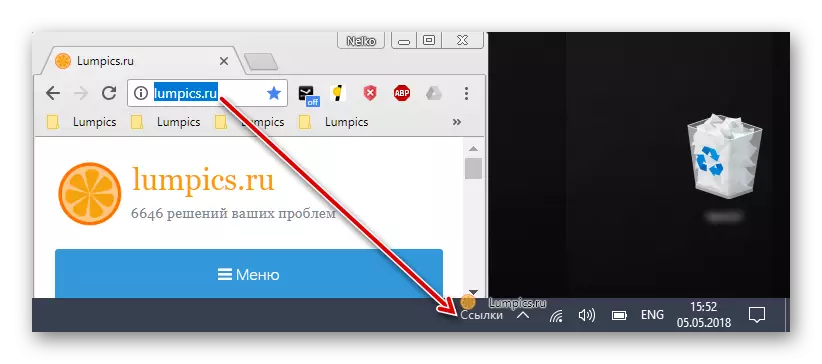
- ဒီ panel နဲ့ပထမဆုံး link ကိုထည့်လိုက်တာနဲ့ဒီဟာကနိမိတ်လက္ခဏာတစ်ခုပေါ်လာလိမ့်မယ်။ " ၎င်းကိုနှိပ်ခြင်းကဘယ်ဘက်ခလုတ်ကိုနှိပ်နိုင်သည့် tab အတွင်းရှိ tabs အတွင်းရှိစာရင်းကိုဖွင့်လိမ့်မည်။
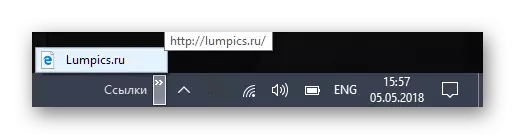
ကောက်ချက်
ဤအကြောင်းအရာတွင်ဝက်ဘ်စာမျက်နှာတစ်ခုသို့လင့်ခ်များကိုသိမ်းဆည်းရန်နည်းလမ်းနှစ်နည်းကိုထည့်သွင်းစဉ်းစားခဲ့ကြသည်။ သူတို့ကသင့်အားအချိန်မရွေးရွေးချယ်ထားသော tabs များကိုအမြန် 0 င်ရောက်ခွင့်ပြုရန်ခွင့်ပြုသည်, ၎င်းသည်အချိန်ကိုသက်သာစေရန်နှင့်ပိုမိုအကျိုးဖြစ်ထွန်းစေရန်ကူညီလိမ့်မည်။
